win7电脑分屏怎么设置两个显示屏幕 win7电脑如何分屏显示两个
更新时间:2022-10-24 09:29:59作者:xinxin
每次在使用win7安装版电脑办公的时候,很多用户都会因为打开的文件窗口过多而导致操作起来很是困难的情况,因此用户可以通过win7系统中自带的分屏功能来更好的进行窗口显示,可是win7电脑分屏怎么设置两个显示屏幕呢?今天小编就来教大家win7电脑分屏显示两个设置方法。
推荐下载:win7 64位精简版
具体方法:
1、首先我们打开我们需要同时观看或者需要同时操作的两个页面。
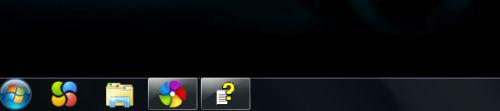
2、需要分屏时可用鼠标拖动窗口至桌面最左边,当出现上图画面时就可以松开鼠标,窗口会自动占据左半边屏幕。
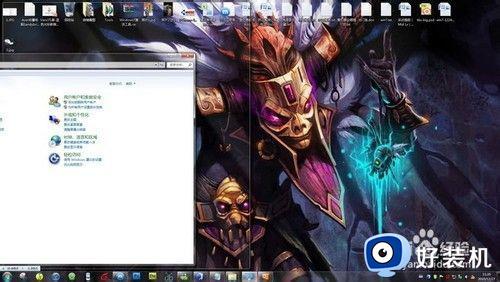
3、然后放开鼠标,将另一个文件同样操作,分屏就可以轻易实现。
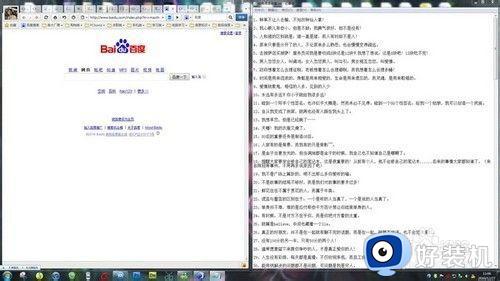
4、如果需要连接投影仪进行分屏操作,按下WIN+P快捷键即可。
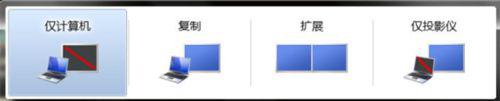
5、四个模式的意义分别为:
仅计算机: 指桌面屏幕只投影在本机显示屏上;
复制: 将显示在本机显示屏上的桌面屏幕复制到投影仪屏幕上,即投影仪和显 示器显示相同的内容;
扩展:指将本机显示屏扩展到投影仪屏幕或者外接显示器2上;
仅投影仪:桌面屏幕仅投影在投影仪屏幕上,本机幕不显示。
这样也省去了在控制面板操作的麻烦。

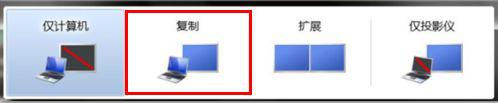
上述就是小编告诉大家的win7电脑分屏显示两个设置方法了,有需要的用户就可以根据小编的步骤进行操作了,希望能够对大家有所帮助。
win7电脑分屏怎么设置两个显示屏幕 win7电脑如何分屏显示两个相关教程
- win7电脑分屏两个显示器设置方法 台式机win7怎么设置分屏两个显示器
- win7分屏两个显示器设置教程 win7如何分屏显示两个显示器
- win7电脑屏幕一分为4怎么设置 win7电脑屏幕分4个显示窗口设置方法
- win7怎么分屏双显示器 win7怎么分屏2个显示器一起用
- win7副屏有黑边怎么办 win7副屏两边有黑边如何处理
- win7电脑桌面分屏怎么设置 win7如何分屏两个桌面
- win7双屏显示怎么设置 win7显示两个屏幕设置方法
- win7同一主机两个显示屏显示不同桌面壁纸设置方法
- win7屏幕两边有黑边怎么办 win7屏幕两侧黑边解决方法
- win7电脑显示有黑边怎么调 win7电脑屏幕左右黑边怎么解决
- win7访问win10共享文件没有权限怎么回事 win7访问不了win10的共享文件夹无权限如何处理
- win7发现不了局域网内打印机怎么办 win7搜索不到局域网打印机如何解决
- win7访问win10打印机出现禁用当前帐号如何处理
- win7发送到桌面不见了怎么回事 win7右键没有发送到桌面快捷方式如何解决
- win7电脑怎么用安全模式恢复出厂设置 win7安全模式下恢复出厂设置的方法
- win7电脑怎么用数据线连接手机网络 win7电脑数据线连接手机上网如何操作
win7教程推荐
- 1 win7每次重启都自动还原怎么办 win7电脑每次开机都自动还原解决方法
- 2 win7重置网络的步骤 win7怎么重置电脑网络
- 3 win7没有1920x1080分辨率怎么添加 win7屏幕分辨率没有1920x1080处理方法
- 4 win7无法验证此设备所需的驱动程序的数字签名处理方法
- 5 win7设置自动开机脚本教程 win7电脑怎么设置每天自动开机脚本
- 6 win7系统设置存储在哪里 win7系统怎么设置存储路径
- 7 win7系统迁移到固态硬盘后无法启动怎么解决
- 8 win7电脑共享打印机后不能打印怎么回事 win7打印机已共享但无法打印如何解决
- 9 win7系统摄像头无法捕捉画面怎么办 win7摄像头停止捕捉画面解决方法
- 10 win7电脑的打印机删除了还是在怎么回事 win7系统删除打印机后刷新又出现如何解决
